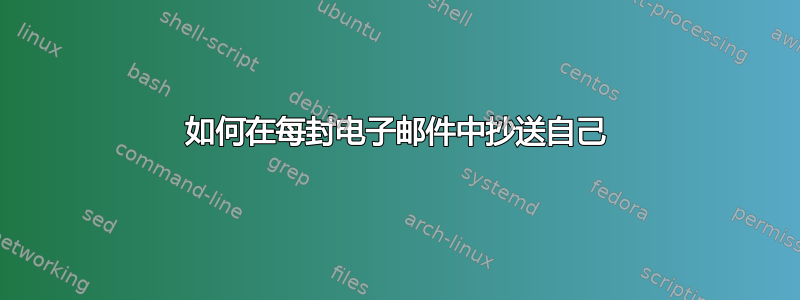
在哪里可以找到 Outlook 2013 中自动将所有已发送的电子邮件抄送给我自己的设置?
答案1
如何在 Outlook 2013 中自动将所有已发送的电子邮件抄送给我自己?
启动 Outlook 2013 或 2010,并确保您位于邮件部分。然后单击主页 > 规则 > 管理规则和警报。
选择“管理规则和警报”选项后,将弹出“规则和警报”对话框。在电子邮件规则下,单击“新建规则”选项。
在规则向导中,单击“对我发送的邮件应用规则”,然后单击“下一步”继续。
然后弹出另一个对话框。
选择账户后,点击“确定”返回上一个窗口,您将看到所选账户显示在规则向导中。然后点击“下一步”按钮。
返回上一个窗口,可以看到抄送收件人地址出现,然后点击完成按钮,见截图:
现在回到最开始的对话框,点击OK按钮,cc规则就创建好了。如果不想启用该规则,就取消勾选。
然后,在使用您指定的帐户向其他人发送或转发电子邮件消息后,您的帐户或您的特定抄送收件人将始终收到相同的消息。












